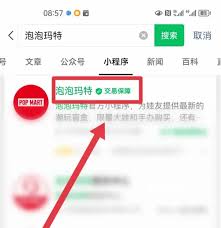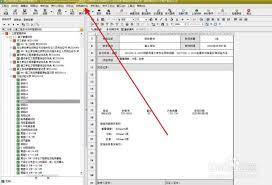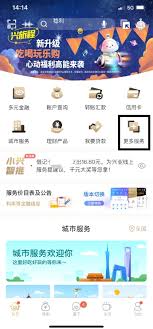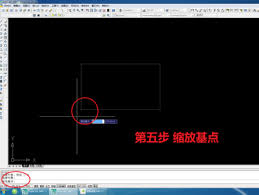导读: pycharm作为一款强大的集成开发环境(ide),为python开发者提供了便捷高效的编程体验。对于新手来说,掌握如何在pycharm中运行程序是至关重要的第一步。创建项目首先,打开pycharm,选择创建新项目。在这里,你可以选择项目的存储路径、解释器等相
pycharm作为一款强大的集成开发环境(ide),为python开发者提供了便捷高效的编程体验。对于新手来说,掌握如何在pycharm中运行程序是至关重要的第一步。
创建项目
首先,打开pycharm,选择创建新项目。在这里,你可以选择项目的存储路径、解释器等相关设置。选择好后,点击创建,一个新的python项目就诞生了。
编写代码
在项目的src目录下,创建一个python文件,例如main.py。在这个文件中编写你想要运行的代码。比如一个简单的打印“hello, world!”的程序:
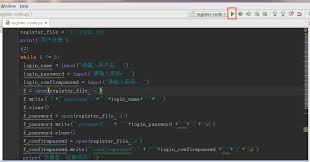
```python
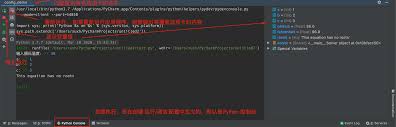
print("hello, world!")
```
运行程序
直接运行
1. 方式一:在代码编辑区域,将鼠标光标定位到你想要运行的代码行,然后点击工具栏上的绿色运行按钮(三角形图标)。pycharm会自动执行代码,并在下方的控制台输出结果。对于我们上面的示例,控制台会显示“hello, world!”。
2. 方式二:也可以通过菜单栏来运行。点击“run” -> “run '文件名'”(这里文件名就是你实际编写代码的文件名),同样可以运行程序。
配置运行配置
如果你有更复杂的运行需求,比如传递参数、指定不同的解释器等,可以通过配置运行配置来实现。
1. 点击工具栏上的运行配置下拉菜单(通常是一个绿色三角形旁边的下拉箭头),选择“edit configurations...”。
2. 在弹出的“run/debug configurations”窗口中,可以看到当前项目已有的运行配置。点击“+”号,选择“python”。
3. 在“configuration”选项卡中,设置“script path”为你要运行的python文件路径,还可以在“parameters”字段中输入程序运行所需的参数。设置完成后,点击“ok”保存配置。以后就可以通过选择这个配置来运行程序了。
通过以上步骤,你就能轻松地在pycharm中运行程序。无论是简单的脚本还是复杂的项目,pycharm都能为你提供稳定、高效的运行环境,帮助你快速验证代码逻辑,不断提升编程效率。快去试试吧,开启你的python编程之旅!
上一篇:ps2020如何新建画布
下一篇:腾讯只看ta功能在哪里